Hvordan fikse Samsung Galaxy S7 Edge "Dessverre har prosessen com.android.phone stoppet" feilen
- Lær mer om #Samsung Galaxy S7 Edge (# S7Edge) feilen "Dessverre har prosessen com.android.phone stoppet." Hvordan det skjer, hva årsakene og de mulige løsningene er.
- Hvordan feilsøke om feilen dukker opp mens du prøver å åpne telefonappen, ringe eller til og med midt i samtalen.
- Hva du bør gjøre hvis feilen kommer ut når du ser, redigerer, legger til eller til og med åpner kontaktprogrammet.
- Feilsøkingsprosedyrer du bør gjøre når en feil dukker opp kort tid etter en fastvareoppdatering.
- Hvordan bli kvitt feilen som dukker opp når mobil data er aktivert eller hvis det ikke er noen åpenbar grunn i det hele tatt.
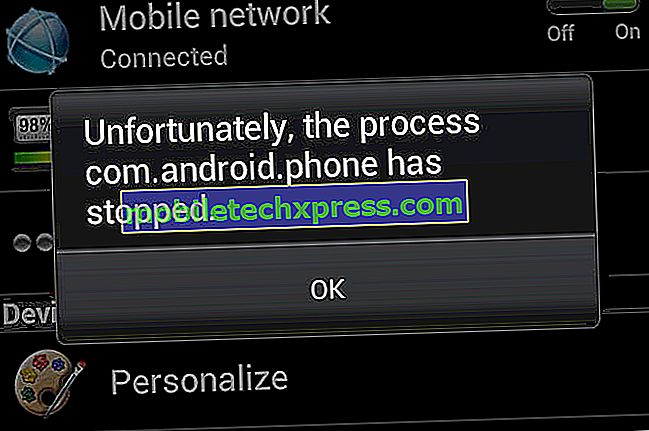
" Dessverre har prosessen com.android.phone stoppet ."
Dette er den faktiske feilmeldingen du kan få hvis du har problemer med mobil- og / eller mobil dataforbindelse med din Samsung Galaxy S7 Edge. Det kan også dukke opp hvis oppringingsprogrammene og kontakterappene krasjer, fryser eller til og med slenger til tider.
Dette innlegget er kun ment for denne feilen, og jeg vil nevne noen muligheter eller situasjoner som kan ha bidratt til utviklingen av problemet. Heldigvis har vi allerede mye erfaring når det gjelder dette problemet som det skjedde på de tidligere Galaxy-modellene.
Problemet kan oppstå annerledes enn andre brukere, slik at vi virkelig ikke kan påpeke hva årsaken er. Eksemplet jeg citerte nedenfor, kan for eksempel ikke være relatert til Telefon-appen, men det kan ha noe å gjøre med mobildataene. Les det slik at du forstår hvordan det skjer:
" Når jeg bytter mobildata på etter få sekunder får jeg" Dessverre har prosessen com.android.phone stoppet "feilen og umiddelbart er internett og nettverket mitt borte. Så når jeg trykker på OK, fortsetter feilen å dukke opp etter noen sekunder, og til slutt må jeg starte enheten på nytt og stenge mobildataene mine.
Jeg har prøvd mange løsninger nevnt på nettstedet ditt og få andre, men ingenting har løst problemet, og jeg unngår å tilbakestille fabrikken til enhver pris, siden jeg må sette mye tid på å installere hundrevis av apps og logg inn i hver og en rediger alle innstillingene på nytt.
Jeg har aldri installert noen tredjepartsprogrammer, og jeg kan ikke huske noen nyere apper som jeg kanskje har lastet ned som forårsaker problemet. Selv i sikker modus fortsetter problemet. ”
Nå som du allerede har en ide om hvordan dette problemet oppstår, er det tid vi hopper rett inn i hver situasjon som kan føre til denne feilen. Men like før, hvis du har andre bekymringer, prøv å besøke vår S7 Edge feilsøkingsside, siden vi allerede har behandlet flere problemer med telefonen. Finn problemer som ligner på deg, og bruk løsningene og / eller feilsøkingsprosedyrene vi anbefalte. Hvis du trenger mer hjelp, kan du alltid kontakte oss ved å fylle ut dette spørreskjemaet og trykke på send.
Feil dukker opp mens du prøver å ringe
Når du åpner oppringeren eller telefonappen og feilen "Dessverre har prosessen com.android.phone stoppet" vises, det er sannsynligvis et problem med selve appen. Prosessen com.android.phone brukes av oppringeren, det er en tjeneste som er nødvendig for å ringe et nummer og bygge over to eller flere enheter via et mobil- eller datanettverk. Siden det krasjer hver gang telefonappen åpnes eller brukes, er det et problem med selve appen.
Her er hva du trenger å gjøre i tider som dette:
# 1: Start telefonen på nytt . Det må være det første du bør gjøre, spesielt hvis det er første gang feilen dukket opp. Det kan bare være et mindre app problem.
# 2: Slett telefonens appbuffer og data . Igjen, det er mest sannsynlig et appproblem, så ta kontakt med appen direkte. Hvis du sletter hurtigbufferen og dataene, må du tilbakestille appen til fabrikkinnstillingene og for mindre appproblemer. Denne prosedyren er veldig effektiv.
- På startskjermbildet klikker du på ikonet Apps.
- Finn og trykk på Innstillinger.
- Trykk på Programmer og deretter Programbehandling.
- Sveip til ALL-kategorien.
- Finn og trykk på Dialer.
- Trykk på Force Close-knappen først.
- Deretter trykker du på Lagring.
- Pek på Clear cache og deretter Clear data, Delete.
Jeg tror denne prosedyren alene kan allerede løse problemet, så la oss hoppe til en annen situasjon.
Telefonen har stoppet feilvisningen når du velger eller ser en kontakt
Det kan fortsatt være et appproblem, men denne gangen er det ikke telefon- eller dialerappen som har et problem, men kontakten for kontakter. Basert på rapporter fra eiere av tidligere galaksmodeller kan feilen komme opp i øyeblikket du åpner kontaktprogrammet, når du velger en kontakt for å sende en melding til eller foreta utgående anrop, når du prøver å eksportere kontakter eller når du prøver å sende bildemeldinger eller MMS.
I denne situasjonen må du gjøre det samme som det første som du trenger for å rydde hurtigbufferen og dataene i Kontakter-appen. Selvfølgelig må du starte telefonen på nytt først, og følg disse trinnene:
- På startskjermbildet klikker du på ikonet Apps.
- Finn og trykk på Innstillinger.
- Trykk på Programmer og deretter Programbehandling.
- Sveip til ALL-kategorien.
- Finn og trykk på Kontakter.
- Trykk på Force Close-knappen først.
- Deretter trykker du på Lagring.
- Pek på Clear cache og deretter Clear data, Delete.
Feil startet kort tid etter en fastvareoppdatering
Firmware oppdateringer har sin egen måte å fikse problemer på og forårsaker mer, og denne typen feil kan også skyldes enten en mindre oppdatering eller en stor en. Hvis det poppet ut kort tid etter en oppdatering, er det en sjanse for at årsaken er bare noen korrupte cacher. Så for dette er alt du trenger å gjøre, å slette systembufferen:
- Slå av Samsung Galaxy S7 Edge.
- Trykk og hold inne Hjem og Volum UP-tastene, og trykk deretter på og hold inne av / på-tasten.
- Når Samsung Galaxy S7 Edge viser på skjermen, slipper du av / på-tasten, men fortsetter å holde tasten Hjem og Volum opp.
- Når Android-logoen viser, kan du slippe begge tastene og la telefonen være i omtrent 30 til 60 sekunder.
- Bruk Volum ned-tasten, naviger gjennom alternativene og merk av 'Tørk cache partisjon.'
- Når du har merket ut, kan du trykke på av / på-knappen for å velge den.
- Merk nå alternativet 'Ja' ved hjelp av Volum ned-tasten og trykk på strømknappen for å velge den.
- Vent til telefonen er ferdig med å tørke cachepartisjonen. Når du er ferdig, marker du 'Reboot system now' og trykk på Power-tasten.
- Telefonen vil nå starte opp på nytt lenger enn vanlig.
Når mobil data er aktivert, holder feilen opp igjen
Hvis du har lest problemet sendt av leseren vår i begynnelsen av dette innlegget, så er det slik. Ifølge ham, hver gang mobildata er aktivert, fortsetter feilen å poppe opp. Jeg forstår hvorfor han ikke vil gjøre tilbakestillingen, men noen ganger er det alt du trenger å gjøre for å få ting til å fungere igjen.
For dette problemet er det imidlertid bedre å tørke cachepartisjonen først og gjøre alle andre feilsøkingsprosedyrer som jeg har nevnt ovenfor, dvs. fjern cachen og dataene til telefon- og kontaktprogrammer. Hvis alt annet feiler, er siste utvei hovedretten:
- Sikkerhetskopier dataene dine.
- Fjern Google-kontoen din.
- Slå av skjermlåsen.
- Slå av Samsung Galaxy S7 Edge.
- Trykk og hold inne Hjem og Volum UP-tastene, og trykk deretter på og hold inne av / på-tasten.
MERK : Det spiller ingen rolle hvor lenge du trykker og holder nede Hjem og Volum opp-tastene, det vil ikke påvirke telefonen, men når du trykker på og holder inne av / på-tasten, det vil si når telefonen begynner å svare.
- Når Samsung Galaxy S7 Edge viser på skjermen, slipper du av / på-tasten, men fortsetter å holde tasten Hjem og Volum opp.
- Når Android-logoen viser, kan du slippe begge tastene og la telefonen være i omtrent 30 til 60 sekunder.
MERK : Meldingen "Installere systemoppdatering" kan vises på skjermen i flere sekunder før du viser Android-systemgjenopprettingsmenyen. Dette er bare den første fasen av hele prosessen.
- Bruk Volum ned-tasten, naviger gjennom alternativene og merk av 'Tørk data / Fabrikkinnstilt.'
- Når du har merket ut, kan du trykke på av / på-knappen for å velge den.
- Merk nå alternativet 'Ja - slett alle brukerdata' med Volum ned-tasten og trykk på strømknappen for å velge den.
- Vent til telefonen er ferdig med å gjøre hovedinnstillingen. Når du er ferdig, marker du 'Reboot system now' og trykk på Power-tasten.
- Telefonen vil nå starte opp på nytt lenger enn vanlig.
Telefonen viser en feil uten tilsynelatende grunn eller årsak
Hvis du er som de fleste av de kunnskapsrike brukerne der ute som vil deaktivere eller kvitte seg med bloatware og andre ting som gjør enheten sakte, må du ha brukt app Package Disabler Pro og har deaktivert noen svært viktige prosesser eller tjenester. Oftest er dette grunnen til at ting som dette skjer uten tilsynelatende årsaker. Så, aktiver alt du deaktiverte, og prøv deretter å deaktivere dem en etter en til du finner skyldige.
Noen ting kan deaktiveres, og noen bør forbli aktivert.



![Slik løser du vanlige problemer med HTC One M8 og feil [Del 28]](https://uploads.mobiletechxpress.com/wp-content/android/189/how-fix-common-htc-one-m8-problems-2.jpg)




